A Discord újraindítása
A Discord(Discord) egy webalapú platform, amely lehetővé teszi a felhasználók számára, hogy együtt csevegjenek, játsszanak, és közösségeket építsenek az egyénileg futtatott szervereken. Kiváló platform(platform for gamers) például a játékosok számára, de nem problémamentes. A Discord-kapcsolati problémáktól(Discord connection issues) a streamelési hangproblémákig(audio issues on streams) tudnod kell, hogyan oldhatod meg a hibákat, ha valami rosszul sül el.
Ha problémái vannak a Discord programmal(Discord) , érdemes lehet újraindítani vagy alaphelyzetbe állítani. A Discord -kliens (Discord)gyors(Quickly) visszaállítása segíthet a működés visszaállításában, ha csatlakozási problémákkal küzd(connection problems) , az alkalmazás összeomlik, vagy ha a hang-, videó- vagy asztali adatfolyam instabil. Ha tudni szeretné, hogyan kell újraindítani a Discordot(Discord) , a következőképpen járhat el.

Újra lehet indítani a Discordot?(Can You Restart Discord?)
Ha rákeresel erre a témára az interneten, sok téves információt fogsz látni (és ha őszintén szólunk, rosszul megírt cikkeket), amelyek nem tudják pontosan(exactly) meghatározni, hogy mit is jelent a Discord újraindítása. Például újra szeretné indítani a Discord klienst, vagy újra szeretné indítani a Discord szervert?
Ez két nagyon különböző dolog, és fontos elmagyarázni a különbséget. Például, ha Discord -ot használ , és lefagy, vagy kapcsolati problémái vannak, akkor a Discord újraindítása azt jelenti, hogy bezárja a klienst (szükség esetén erőszakkal), és újraindítja. Ezzel további problémák nélkül folytathatja a Discord használatát.(Discord)

Ha azonban egy Discord(Discord) -kiszolgálót szeretne újraindítani , akkor ez egy teljesen más téma. Nem lehet F4-gyel bejutni a szerver „frissítésébe”. Ebben a cikkben azt feltételezzük, hogy ez azt jelenti, hogy vagy újra be- vagy kikapcsoljuk a szervert (nem lehetséges), vagy töröljük, és újrakezdjük tagok vagy testreszabás nélkül (lehetséges).
A Discord(Discord) egy webalapú platform, ami azt jelenti, hogy a szervereket maga a Discord üzemelteti, amely a hét minden napján, 24 órában elérhető a felhasználók számára. A Teamspeak(Unlike Teamspeak) -től eltérően Ön nem üzemeltet olyan szervert, amely probléma esetén be- vagy kikapcsolható. Ha problémái vannak a Discord -dal , akkor magával az ügyféllel vagy a platformmal van a probléma, nem a szerverével.
Ha azonban problémái vannak a szerver futtatásával (túl sok tag, nehéz moderálási problémák(moderation issues) , unja a szervertémát stb.), akkor érdemes lehet törölnie a szervert, és újrakezdeni. Ezt csak a Discord -szervertulajdonosok tehetik meg, tehát ha nem Ön hozta létre a szervert, vagy nem ruházta át a tulajdonjogot, akkor nincs szerencséje.
A Discord újraindítása PC-n vagy Mac-en(How to Restart Discord on PC or Mac)
Ha a Discord asztali klienst használja PC-hez vagy Mac -hez , akkor újraindíthatja. Ez segít helyreállítani a csatlakozási problémákat, az alkalmazások lefagyását vagy más olyan problémákat, amelyeket nem a Discord platformmal kapcsolatos probléma okoz, például a szerver kimaradása.
Mivel előfordulhat, hogy a Discord nem zár be megfelelően, a Discord újraindításának biztosításának legjobb módja, ha a klienst bezárásra kényszeríti a Feladatkezelő(Task Manager) Windows rendszeren vagy a Kilépés(Force Quit ) kényszerítése eszközével Mac rendszeren.
A Discord újraindítása Windows rendszeren(How to Restart Discord on Windows)
Ha rá akarja kényszeríteni a Discord újraindítására Windows rendszeren(Windows) , a következőket kell tennie:
- Kattintson a jobb gombbal(Right-click) a Start menüre vagy a tálcára, és válassza a Feladatkezelő lehetőséget(Task Manager) .

- A Feladatkezelő(Task Manager ) ablak Folyamatok(Processes) lapján keresse meg a Discord folyamatot (vagy a Discord.exe fájlt(discord.exe ) a Részletek(Details ) lapon). Kattintson a jobb gombbal a folyamatra, és válassza a Feladat befejezése(End Task) lehetőséget a bezáráshoz.

- A Discord folyamat lezárása után keresse meg a Discord elemet(Discord ) a Start menüben az újraindításhoz.

A Discord újraindítása Mac rendszeren(How to Restart Discord on Mac)
Ha azt szeretné, hogy a Discord újrainduljon Mac számítógépen(Mac) , kövesse az alábbi lépéseket:
- Amíg a Discord kliens meg van nyitva, válassza az Apple menü(Apple menu ) > Kilépés kényszerítése(Force Quit) lehetőséget .

- A Force Quit Applications menüben keresse meg a Discord bejegyzést, és válassza ki. Az alkalmazás bezárásának kényszerítéséhez válassza a Kilépés kényszerítése lehetőséget.(Force Quit)
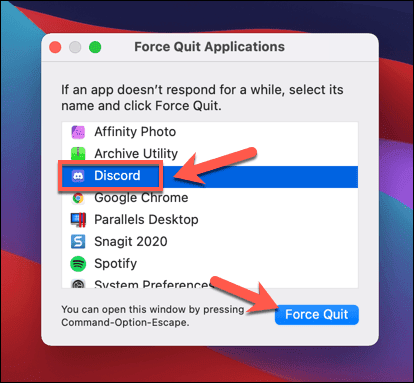
- Erősítse(Confirm) meg a Discord kényszerített bezárását a Force Quit kiválasztásával az előugró menüben.
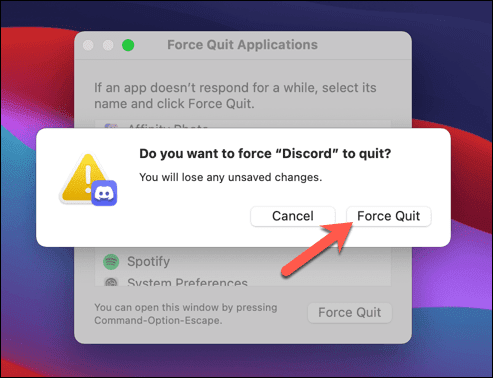
- Miután kényszerített kilép a Discordból(Discord) a Mac gépen , nyissa meg a Launchpadet(Launchpad) a Dockon, és válassza a Discord lehetőséget az újraindításhoz.

Váltson a Discord webes verziójára(Switch to the Web Version of Discord)
A Discord kliens újraindítása erőteljes bezárásával és újraindításával segíthet a legtöbb kisebb probléma megoldásában. Ha azonban a Discord asztali alkalmazás nem működik, megpróbálhat váltani a Discord webes verziójára .
A Discord(Discord) webes kliense a Discord asztali alkalmazás teljesen működőképes helyettesítője, hozzáférést biztosítva szinte az összes azonos funkcióhoz. A felület változatlan marad, és ugyanazokat a szervereket, üzeneteket és egyebeket érheti el.
- A Discord webkliens eléréséhez nyissa meg a Discord webhelyet(open the Discord website) , és válassza a Bejelentkezés(Login) lehetőséget a jobb felső sarokban.

- Amikor a rendszer kéri, írja be Discord felhasználónevét és jelszavát a megjelenő mezőkbe, és válassza a Bejelentkezés(Login) lehetőséget a folytatáshoz. Lehetséges, hogy ezen a ponton további lépéseket (például kéttényezős hitelesítést) kell végrehajtania a bejelentkezési folyamat befejezéséhez.

Miután bejelentkezett, a szabványos Discord felület jelenik meg a böngészőben. Ezután a szokásos módon használhatja a Discordot(Discord) , bár egyes funkciók (például a játék közbeni push-to-talk) nem érhetők el a webalkalmazásban.
Váltson másik Discord-kiszolgáló régióra(Switch to Another Discord Server Region)
Ha újraindítja a Discord asztali alkalmazást vagy frissíti a Discord webalkalmazást a böngészőben, az Ön és a Discord szerverei közötti kapcsolat megszakad, és újra csatlakozik. Ha azonban problémái vannak a Discord -hoz való csatlakozással, előfordulhat, hogy át kell váltania egy másik Discord -szerverrégióra az Ön által használt csatornán.
Ez segíthet a Discord -kapcsolat újraindításában alacsonyabb késleltetési és streamelési problémákkal, és javíthatja a hang- és videokommunikációt. Ez a módosítás csak a hangcsatornákra vonatkozik (nem a csak szöveges csatornákra), és csak a csatornamoderátorok, a szerveradminisztrátorok és a kiszolgálótulajdonosok hajthatják végre ezt a módosítást.
- Ha másik Discord(Discord) -szerverrégióra szeretne váltani , nyissa meg a Discord alkalmazást az asztalon vagy a webhelyen keresztül, és jelentkezzen be. Miután bejelentkezett, válassza ki szerverét a bal oldalon, majd válasszon hangcsatornát a csatornalistából. A módosításhoz válassza a csatorna melletti beállítások ikont .(settings icon)

- A Csatornabeállítások(Channel Settings) menüben görgessen le a Régió felülbírálása(Region Override) részhez. Válasszon egy közeli régiót a Régió felülbírálása(Region Override) legördülő menüből, vagy válassza az Automatikus(Automatic) lehetőséget, hogy engedélyezze a Discord kiválasztását. Ha problémái vannak, váltson egy másik régióra, közel (bár nem túl messze) a tartózkodási helyétől.

- Miután megváltoztattad a csatorna régióját, az alkalmazáshoz válaszd a Módosítások mentése(Save Changes) lehetőséget alul. Előfordulhat, hogy a szolgáltatás rövid ideig megszakad, mivel hangcsatornáját (az összes taggal) áthelyezik az adott régióba.

A hangcsatornák szerverrégiójának megváltoztatása kényszeríti a kapcsolatot Ön és a Discord szerverei között. Ha problémákat tapasztal a kiszolgálórégiók megváltoztatása után, kövesse a fenti lépéseket, hogy új régióra váltson, vagy váltson vissza az automatikus régióválasztás használatára.
Hogyan indítsunk újra egy Discord szervert(How to Restart a Discord Server)
Amint azt korábban kifejtettük, a hagyományos értelemben vett Discord -kiszolgálót nem lehet újraindítani úgy, hogy ki- és újra bekapcsoljuk, mint például egy Teamspeak -kiszolgálónál. A Discord(Discord) szervereket a Discord üzemelteti, és a hét minden napján, 24 órában aktívak és elérhetőek maradnak (kivéve, ha kimaradás történik).
A Discord(Discord) -kiszolgáló „újraindításának” egyetlen módja annak törlése és új létrehozása. Ez tisztára törli a lapot, eltávolítja a csatornákat, az üzeneteket és a szerver felhasználóit. Ezt nem szabad megtennie, ha problémái vannak a Discord -kapcsolattal, de ha le szeretné zárni a kiszolgálót, és újra létre szeretné hozni, kövesse az alábbi lépéseket.
- A Discord-szerver eltávolításához nyissa(Discord) meg a Discord asztali vagy webes alkalmazást, jelentkezzen be, majd válassza ki szerverét a bal oldali panelen. Válassza ki a szerver nevét a csatornalista tetején, majd válassza a Szerverbeállítások(Server Settings) lehetőséget .

- Válassza a Szerver törlése lehetőséget a (Delete Server )Beállítások(Settings) menü alján .

- A Discord(Discord) meg fogja kérni, hogy erősítse meg, hogy valóban törölni szeretné-e a szervert – ez a folyamat nem fordítható vissza. Írja be a kiszolgáló nevét a megjelenő mezőbe, majd válassza a Szerver törlése(Delete Server) lehetőséget a törléshez. Ellenkező esetben válassza a Mégse(Cancel) lehetőséget a folyamat leállításához.

Miután törölte a szervert, új Discord-kiszolgálót(make a new Discord server) kell létrehoznia, vagy csatlakoznia kell egy újhoz. A szerver törlése mindennek elvesztésével jár (beleértve az üzeneteket, a szervereket és a felhasználói bázist is), így a Discord -szerver újbóli létrehozása után újra meg kell hívnia a felhasználókat, hogy csevegjenek velük.
Discord problémák hibaelhárítása(Troubleshooting Discord Issues)
Ha megpróbálja kitalálni, hogyan indítsa újra a Discord alkalmazást , ne feledje, hogy újraindíthatja a Discord alkalmazást, és helyreállíthatja a kapcsolatot, de nem tudja újraindítani vagy frissíteni a szervert. Minden szerver alapú és elérhető marad a hét minden napján, 24 órában. Ha újra akarja kezdeni, törölnie kell a szervert, és újat kell létrehoznia a helyére.
Nem kell azonban olyan messzire mennie. Törölheti Discord DM-előzményeit(delete your Discord DM history) , ha például aggódik néhány régebbi üzenete miatt. Ha a Discord nem működik(Discord isn’t working) az Ön számára, bármikor kipróbálhatja a legjobb Discord-alternatívák(top Discord alternatives) egyikét , beleértve a Slack -et , a Teamspeaket és a Microsoft Teamst.
Related posts
Hogyan lehet némítani valakit a Discordon
Mi az a Discord Streamer mód és hogyan kell beállítani
A Discord spoiler címkék használata
A Discord nem nyílik meg? 9 javítási módszer
5 ok, amiért nem működnek a discord-meghívásaid
A Peacock letöltése és telepítése a Firestickre
4 módszer a legjobb internet-lehetőségek (ISP) megtalálására a környéken
Szerepkörök hozzáadása, kezelése és törlése a Discordban
A „Ne zavarjanak” funkció beállítása és használata a Discordon
Facebook-barátok keresése hely, állás vagy iskola alapján
Élő adás a Discordon 6 egyszerű lépésben
Hogyan lehet megnyitni egy fájlt kiterjesztés nélkül
NSFW a Discordon: Minden, amit tudnod kell
Hogyan töltsünk le Twitch videókat
A Discord összeomlási problémáinak megoldása
Szöveg formázása a Discordban: betűtípus, félkövér, dőlt, áthúzott stb
Hogyan készítsünk átlátszó hátteret a GIMP-ben
A számítógép véletlenszerűen bekapcsol magától?
7 módszer a Discord hangminőség javítására
Hogyan lehet törölni a DM-előzményeket a Discordon
